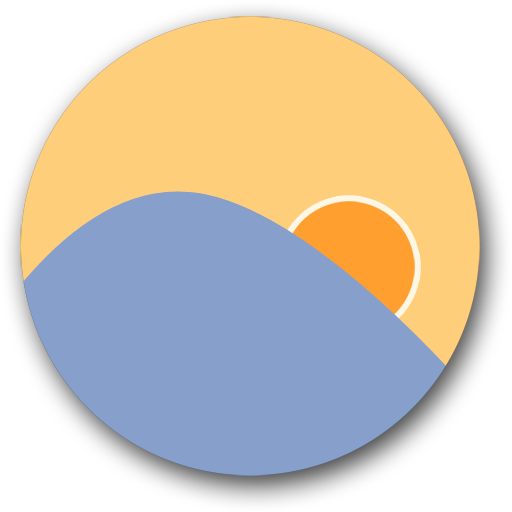新买的M1 MacBook AIr ,不希望移动硬盘里面的内容导出或者抹除,遇到最大的问题就是无法正常读取/写入NTFS移动硬盘。
NTFS 格式磁盘在 Mac 上能读但是无法写入数据。通常我们安装一个 NTFS 支持软件就可以解决。这在以往 Intel 处理器 Mac 上没有问题。但是在 M1 芯片 Mac 上有点不一样。因为 M1 的安全策略,目前让 M1 Mac 完全支持 NTFS 会复杂一些。
所以以下教程是针对 M1 Mac 的。并且请确保 macOS 在 11.0.1 或高(建议升到最新版)。
修改安全策略
把 M1 Mac 关机然后按住开机键。注意是按住不松手,接下来应该会听到「Duang~」的开机声。继续按住直到屏幕出现「正在载入启动选项」。

然后松手。接下来会出现下面这个画面。

注意如果你用的跟我一样是 M1 Mac mini,这一步需要用有线鼠标键盘或者苹果妙控键盘、妙控板才能操作。用第三方的蓝牙鼠标键盘是无法连接的。M1 Mac 笔记本则不需要操心这个问题。

选择「选项」,点「继续」。

接着选择一个管理员账户,输入账户密码继续。


然后就进入了熟悉的「实用工具」界面。可以在这里重装系统、时间机器恢复或者抹盘等操作。

但是这些都不是我们需要的。我们需要点左上角菜单栏的「实用工具」,然后选择「启动安全性实用工具」。

选择系统磁盘,然后点右下角「安全策略」按钮。

接下来就到了本次最关键的地方。如果你从来没修改过这里,默认显示的应该是「完整安全性」。我们需要选择下面的「降低安全性」。并勾选第一个「允许用户管理来自被认可开发者的内核扩展」。然后点「好」。

输入密码。

修改后的安全策略应用完成后,会回到上一级「启动安全性实用工具」。点右上角菜单栏重启 Mac 就可以了。

下载安装最新的 NTFS助手
接下来就是下载安装我们的 NTFS 支持软件。我推荐用赤友NTFS助手3的最新版。实测可用,并且价格不贵。
进入 macOS Big Sur 后。下载「赤友NTFS助手 3」的最新版 。点击下载试用就可以下载。
安装好后根据提示打开安全性偏好设置。或者自己打开系统偏好设置里的「安全性与隐私」。

点?小图标解锁后,点「允许」。

会提示输入密码认证,并提示要重启 Mac。输入密码认证,然后重新启动 Mac 就可以了。

重启后,再插入 NTFS 格式外置磁盘,就可以正常读写了。

赤友NTFS助手3 是一款付费软件,可以免费试用。当然你也可以付费购买激活。专业版拥有商用许可,并且读写速度比基础版更快。
未经允许不得转载:搬瓦工VPS_美国VPS » M1 Mac无法读取NTFS格式硬盘里的内容怎么办?
 搬瓦工VPS_美国VPS
搬瓦工VPS_美国VPS